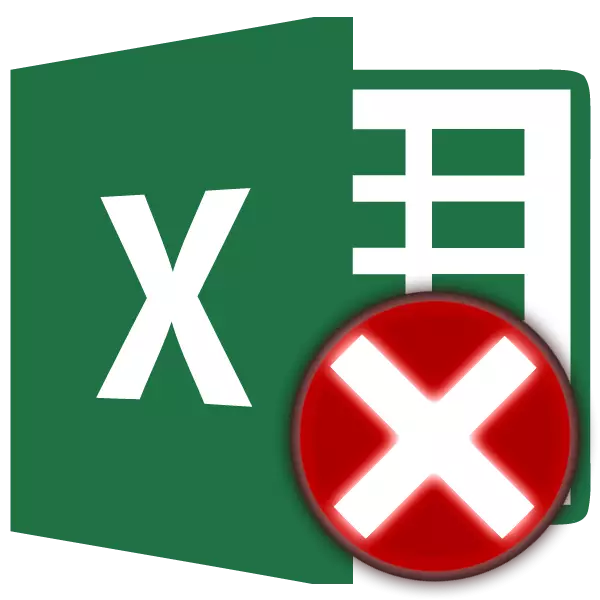
یکی از مشکلاتی که کاربران در هنگام کار با جداول در مایکروسافت اکسل ملاقات می کنند، خطا "بیش از حد بسیاری از فرمت های مختلف سلولی" است. این کار به ویژه در هنگام کار با جداول با XLS Extension معمول است. بیایید آن را در ماهیت این مشکل قرار دهیم و بدانیم چه روش هایی را می توان حذف کرد.
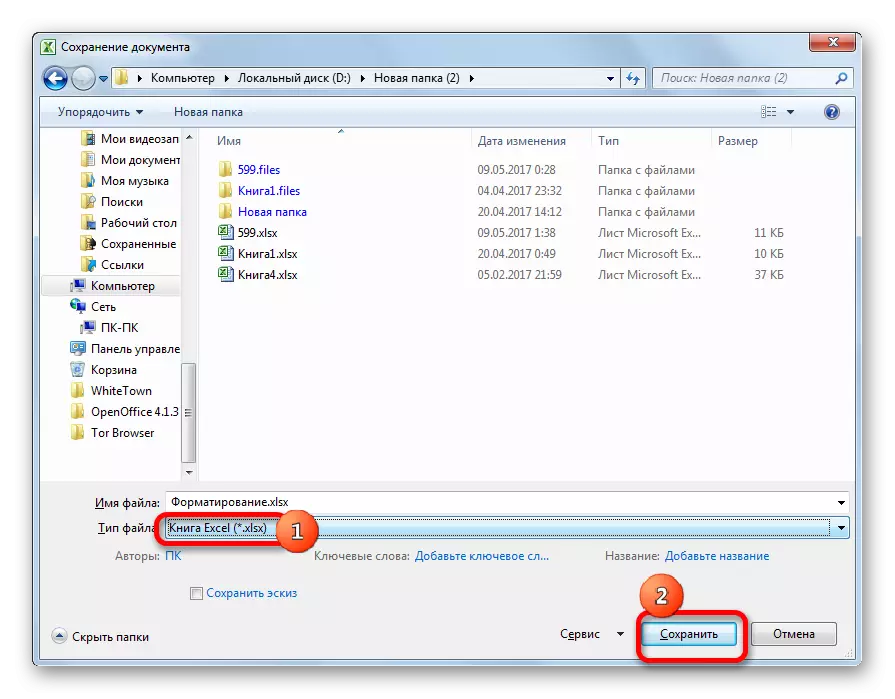
در حال حاضر سند با گسترش XLSX ذخیره می شود، که به شما اجازه می دهد تا با مقدار زیادی از 16 برابر تعداد فرمت ها به طور همزمان کار کنید تا زمانی که با فایل Extension XLS کار کنید. در اکثریت قریب به اتفاق موارد، این روش اجازه می دهد تا خطای مورد مطالعه را از بین ببرد.
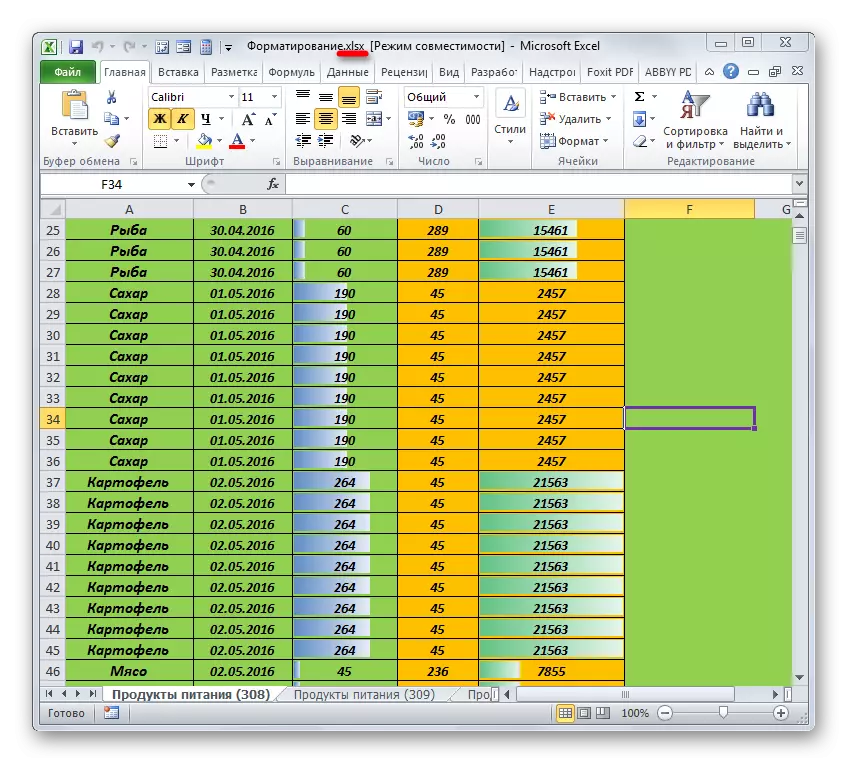
روش 2: فرمت های تمیزکاری در خطوط خالی
اما هنوز مواردی وجود دارد که کاربر دقیقا با گسترش XLSX کار می کند، اما هنوز این خطا رخ می دهد. این به خاطر این واقعیت است که هنگام کار با سند، مرز 64،000 فرمت از بین رفته است. علاوه بر این، به دلایل خاص، وضعیت ممکن است زمانی که شما نیاز به ذخیره فایل را با گسترش XLS ذخیره کنید، و نه XLSX، از آنجایی که با اولین، به عنوان مثال، می تواند برنامه های شخص ثالث بیشتری کار کند. در این موارد، شما باید به دنبال راه دیگری از وضعیت فعلی باشید.
اغلب، بسیاری از کاربران محل زیر جدول را با حاشیه فرمت می کنند تا در آینده در این روش در صورت گسترش جدول، زمان را هدر ندهد. اما این یک رویکرد کاملا اشتباه است. به همین دلیل، اندازه فایل به طور قابل توجهی افزایش یافته است، کار با آن کاهش می یابد، علاوه بر این، چنین اقداماتی ممکن است منجر به خطا در بحث در این موضوع شود. بنابراین، از چنین بیش از حد باید خلاص شود.
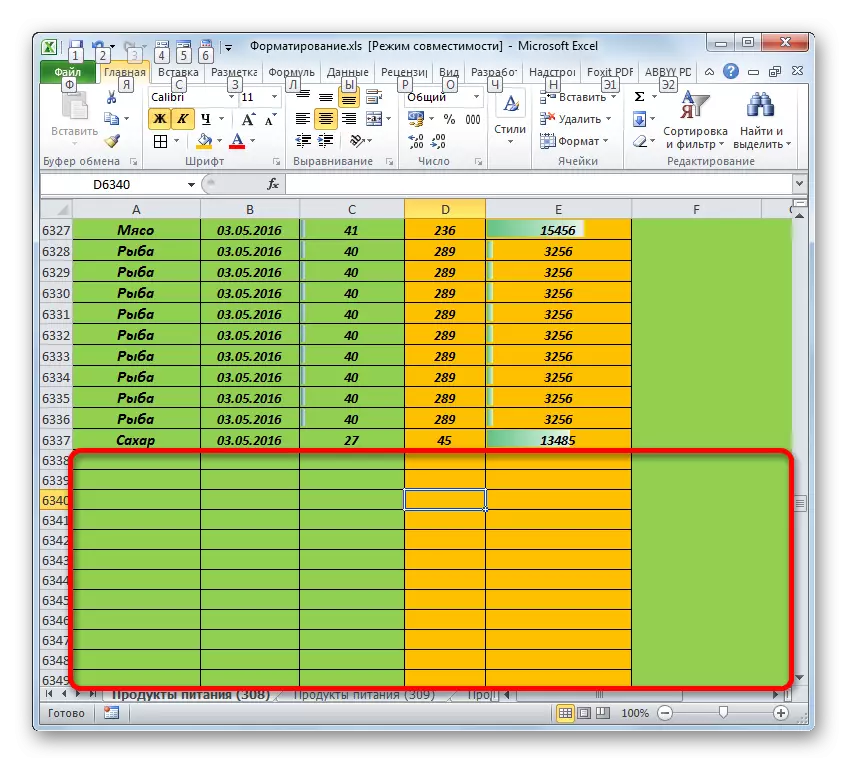
- اول از همه، ما باید کل منطقه زیر جدول را برجسته کنیم، از رشته اول که در آن هیچ اطلاعاتی وجود ندارد، شروع کنیم. برای انجام این کار، روی دکمه سمت چپ ماوس بر روی نام عددی این رشته در پانل مختصات عمودی کلیک کنید. اختصاص داده شده به کل خط. اعمال فشار دادن ترکیبی از دکمه CTRL + Shift + پایین فلش را فشار دهید. کل محدوده سند زیر جدول را اختصاص داده است.
- سپس ما به برگه "Home" حرکت می کنیم و روی نماد نوار Clear، که در نوار ابزار ویرایش قرار دارد، کلیک کنید. یک لیست باز می شود که در آن موقعیت "فرمت های پاک" را انتخاب می کنید.
- پس از این عمل، محدوده اختصاصی پاک می شود.
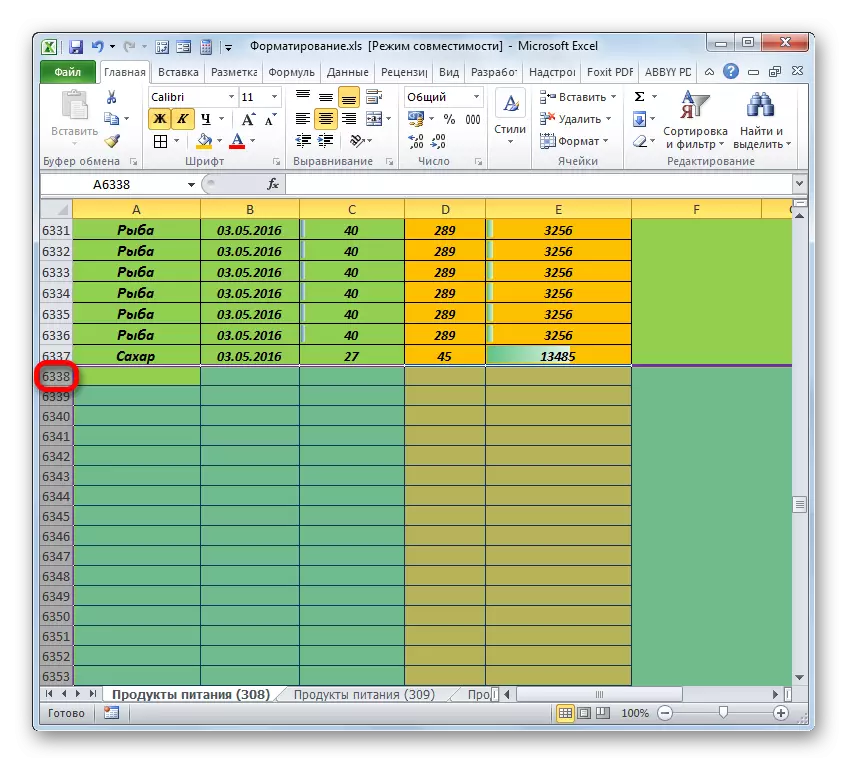
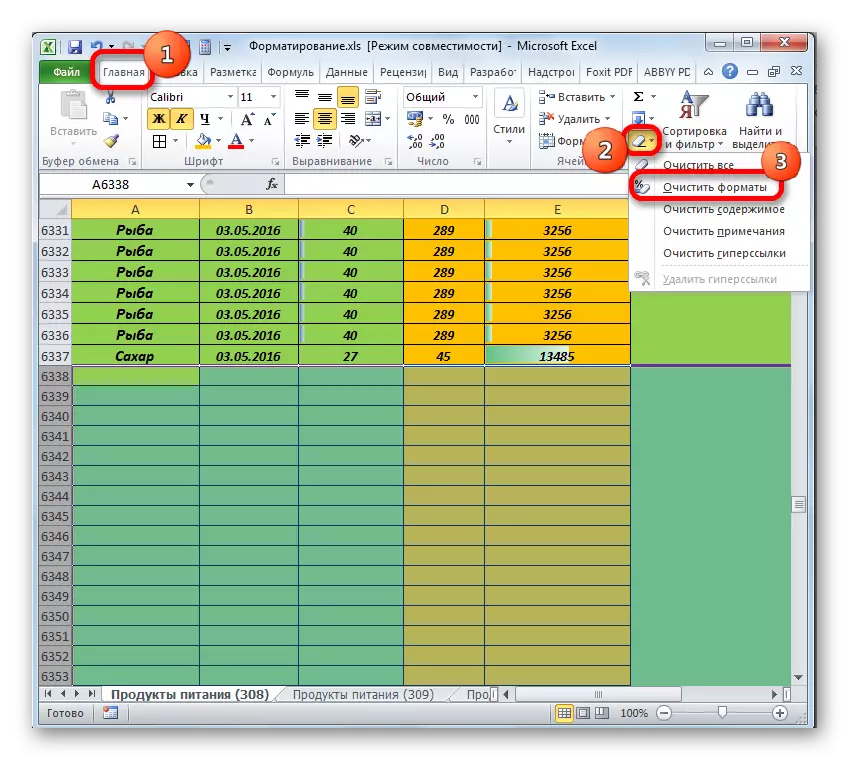
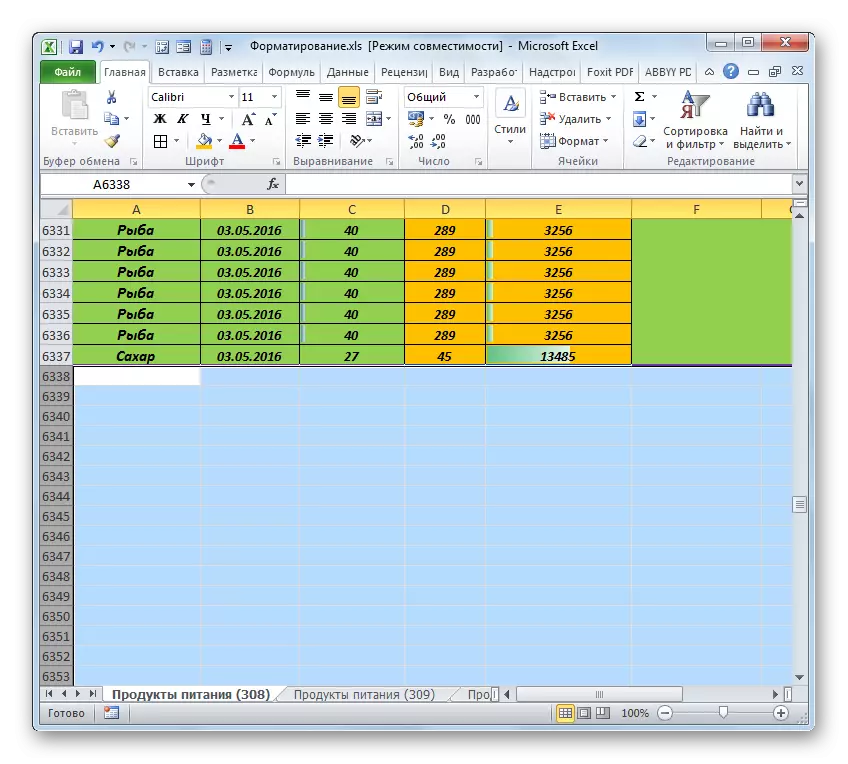
به طور مشابه، ممکن است در سلول ها به سمت راست جدول تمیز شود.
- خاک رس به نام اولین با ستون در پانل مختصات پر نشده است. این به خود نیزا برجسته شده است. سپس ما مجموعه ای از دکمه های CTRL + SHIFT + ARROW را به سمت راست تولید می کنیم. این کل محدوده سند را برجسته می کند، واقع در سمت راست جدول.
- سپس، همانطور که در مورد قبلی، ما روی نماد "Clear" کلیک میکنیم، و در منوی کشویی، گزینه "فرمت های پاک" را انتخاب کنید.
- پس از آن تمیز کردن در تمام سلول ها به سمت راست جدول تمیز می شود.
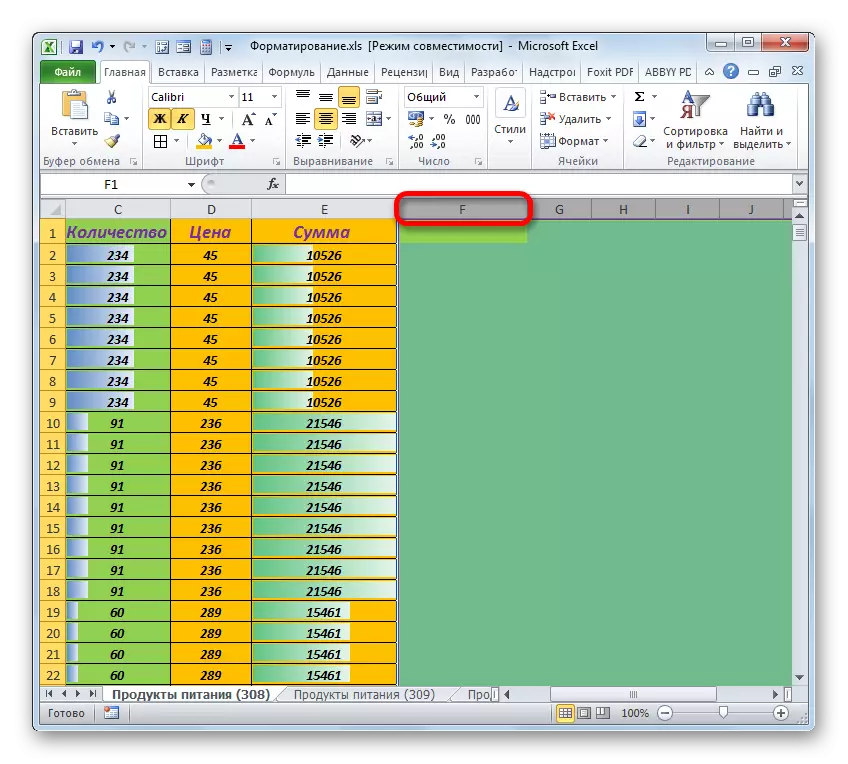
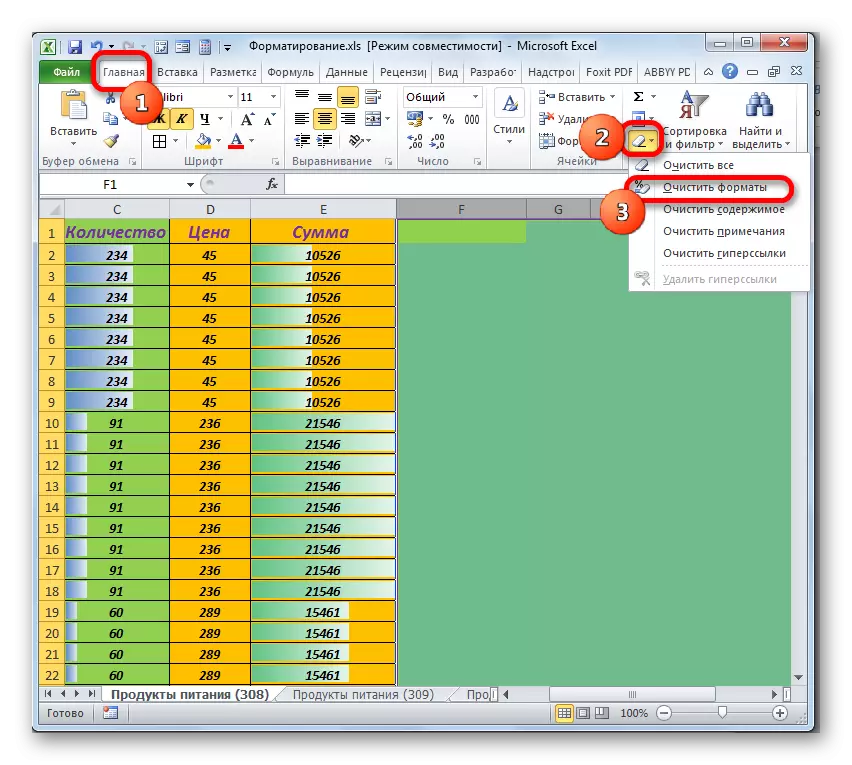
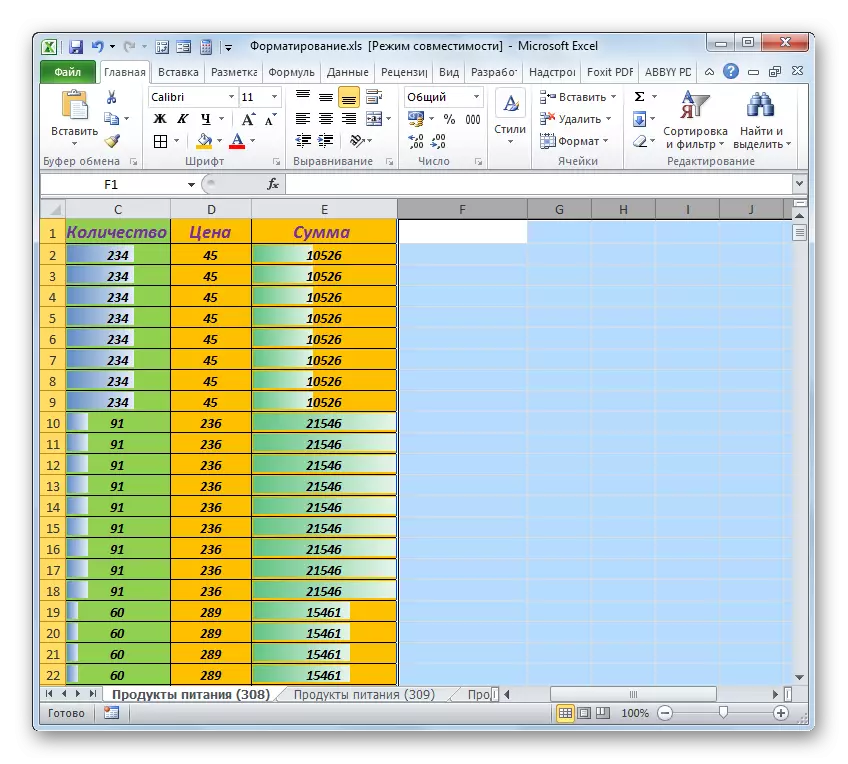
یک روش مشابه زمانی که یک خطا رخ می دهد، ما این درس را در مورد این درس صحبت می کنیم، حتی اگر در نگاه اول به نظر می رسد که باند های زیر و سمت راست جدول به طور کلی به طور کلی فرمت نشده است. واقعیت این است که آنها ممکن است فرمت های پنهان داشته باشند. به عنوان مثال، متن یا اعداد در یک سلول ممکن نیست، اما دارای فرمت جسورانه در آن و غیره است. بنابراین، در صورت یک خطا، تنبل نباشید، برای انجام این روش حتی بیش از گروه های خالی بیرونی. شما همچنین نیازی به فراموش کردن ستون های پنهان و خطوط پنهان ندارید.
روش 3: حذف فرمت های داخل جدول
اگر نسخه قبلی به حل مشکل کمک نکرد، پس از آن ارزش توجه به قالب بندی بیش از حد در جدول خود را دارد. برخی از کاربران قالب بندی را در جدول می کنند حتی جایی که اطلاعات اضافی را تحمل نمی کند. آنها فکر می کنند که آنها میز را زیبا تر می کنند، اما در واقع، اغلب، چنین طراحی به نظر می رسد بسیار بی مزه است. حتی بدتر از آن، اگر چیزهای مشخص شده منجر به ترمز برنامه یا خطایی که ما توصیف می کنیم. در این مورد، باید در جدول فقط قالب بندی قابل توجهی را ترک کرد.
- در آن محدوده هایی که در آن قالب بندی می تواند به طور کامل برداشته شود، و این امر به اطلاعات مربوط به اطلاعات مربوط نمی شود، ما این روش را با توجه به الگوریتم مشابه انجام می دهیم که در روش قبلی شرح داده شده است. اول، ما دامنه را در جدول برجسته می کنیم که در آن تمیز کردن باید تمیز شود. اگر جدول بسیار بزرگ باشد، این روش راحت تر است، با استفاده از ترکیبی از دکمه های CTRL + Shift + Arrow به سمت راست (سمت چپ، بالا، پایین). اگر سلول را درون جدول انتخاب کنید، سپس با استفاده از این کلید ها، انتخاب تنها در داخل آن ساخته می شود، و نه تا پایان ورق، همانطور که در روش قبلی.
ما بر روی دکمه "پاک کردن" در حال حاضر آشنا به ما در برگه Home کلیک می کنیم. در لیست کشویی، گزینه "فرمت های پاک" را انتخاب کنید.
- محدوده برجسته جدول به طور کامل تمیز خواهد شد.
- تنها چیزی که باید انجام شود این است که مجموعه ای از مرزهای در قطعه تمیز اگر آنها در حال حاضر در بقیه آرایه جدول هستند.
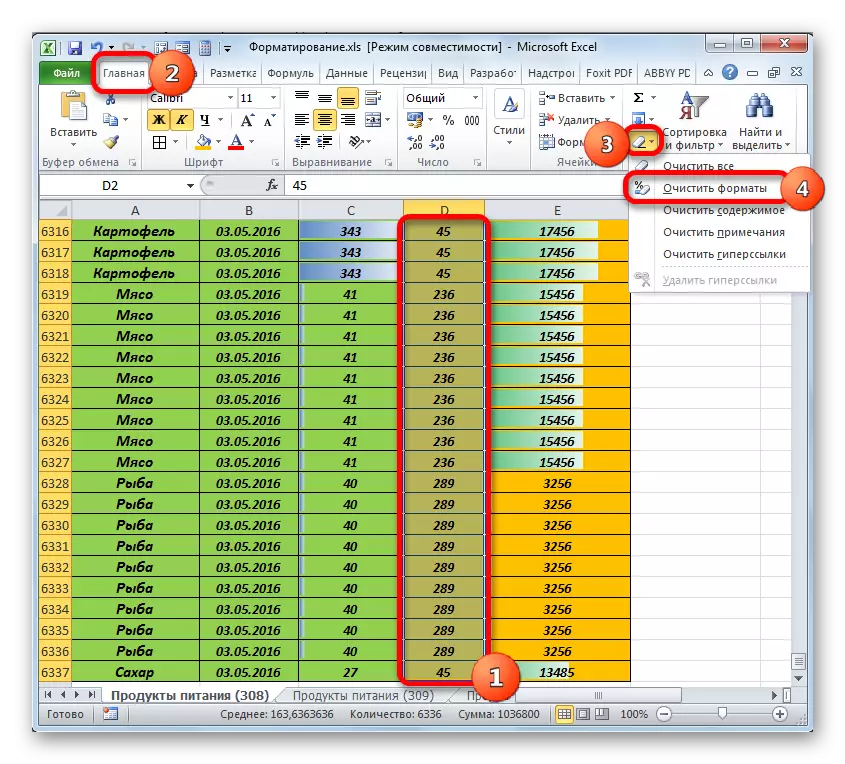
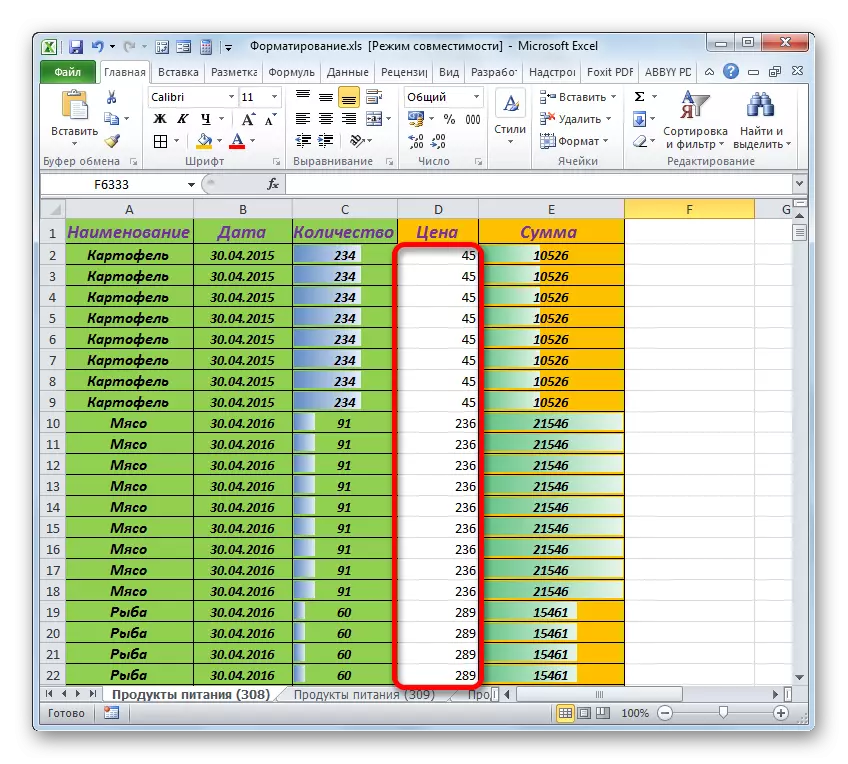

اما برای برخی از مناطق از جدول، این گزینه مناسب نیست. به عنوان مثال، در یک محدوده خاص شما می توانید پر حذف کنید، اما فرمت تاریخ باید به سمت چپ، در غیر این صورت داده خواهد شد اشتباه نمایش داده، مرزها و برخی از عناصر دیگر. نسخه های مشابه از اقدامات ما در مورد بالا صحبت کردیم، به طور کامل قالب بندی، حذف میکند.
اما وجود دارد یک راه و در این مورد، با این حال، دشوار است. در چنین شرایطی، کاربر باید برای تخصیص هر بلوک از سلول های همگن فرمت شده و دستی حذف فرمت که بدون آن شما می توانید انجام دهید.
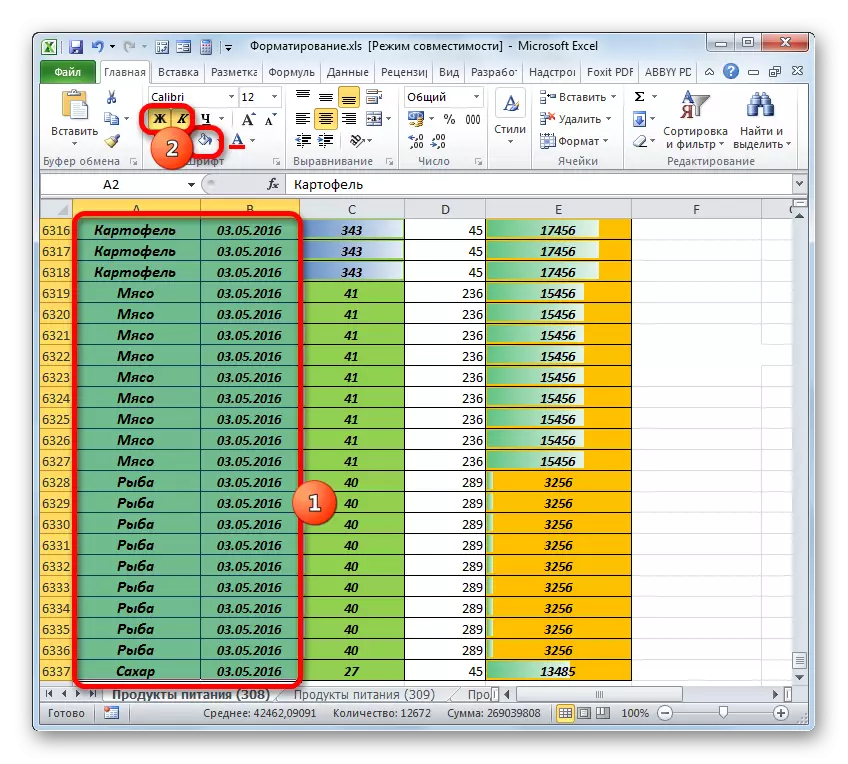
البته، آن درس طولانی و پر زحمت است، اگر جدول خیلی بزرگ است. بنابراین، آن زمانی که طراحی یک سند را به سوء استفاده نمی کند "زیبا" به طوری که آن را از هیچ مشکلاتی که مجبور به صرف زمان زیادی را ندارد بهتر است.
روش 4: حذف قالب بندی شرطی
قالب بندی شرطی ابزار تجسم داده ها بسیار راحت است، اما نرم افزار بیش از حد آن نیز می تواند خطا را ما مورد مطالعه قرار شود. بنابراین، شما نیاز برای مشاهده لیست از قوانین قالب بندی شرطی استفاده شده در این جدول، و حذف موقعیت از آن، که بدون آن شما می توانید انجام دهید.
- واقع در "صفحه اصلی" تب، خاک رس بر روی دکمه "مشروط قالب بندی"، است که در "سبک" بلوک واقع شده است. در منوی که پس از این عمل باز خواهد شد، "قوانین مدیریت" مورد را انتخاب کنید.
- پس از این، پنجره مدیریت قوانین راه اندازی شده است، که شامل یک لیست از عناصر قالب بندی شرطی.
- به طور پیش فرض، تنها عناصر از قطعه انتخاب شده در لیست قرار گرفته است. به منظور نمایش تمام قوانین در ورق، تنظیم مجدد سوئیچ در "نمایش قالب بندی قوانین برای" "این ورق" و موقعیت. پس از آن، همه قوانین از ورقه جریان نمایش داده خواهد شد.
- سپس ما اختصاص حاکمیت که بدون آن شما می توانید انجام دهید، و کلیک بر روی "قانون حذف" را فشار دهید.
- در این راه، ما این قوانین که نقش مهمی در درک تصویری از داده ها را بازی نمی حذف شده است. پس از این روش به اتمام است، در پایین پنجره قوانین بدهید دکمه "OK" را فشار دهید.
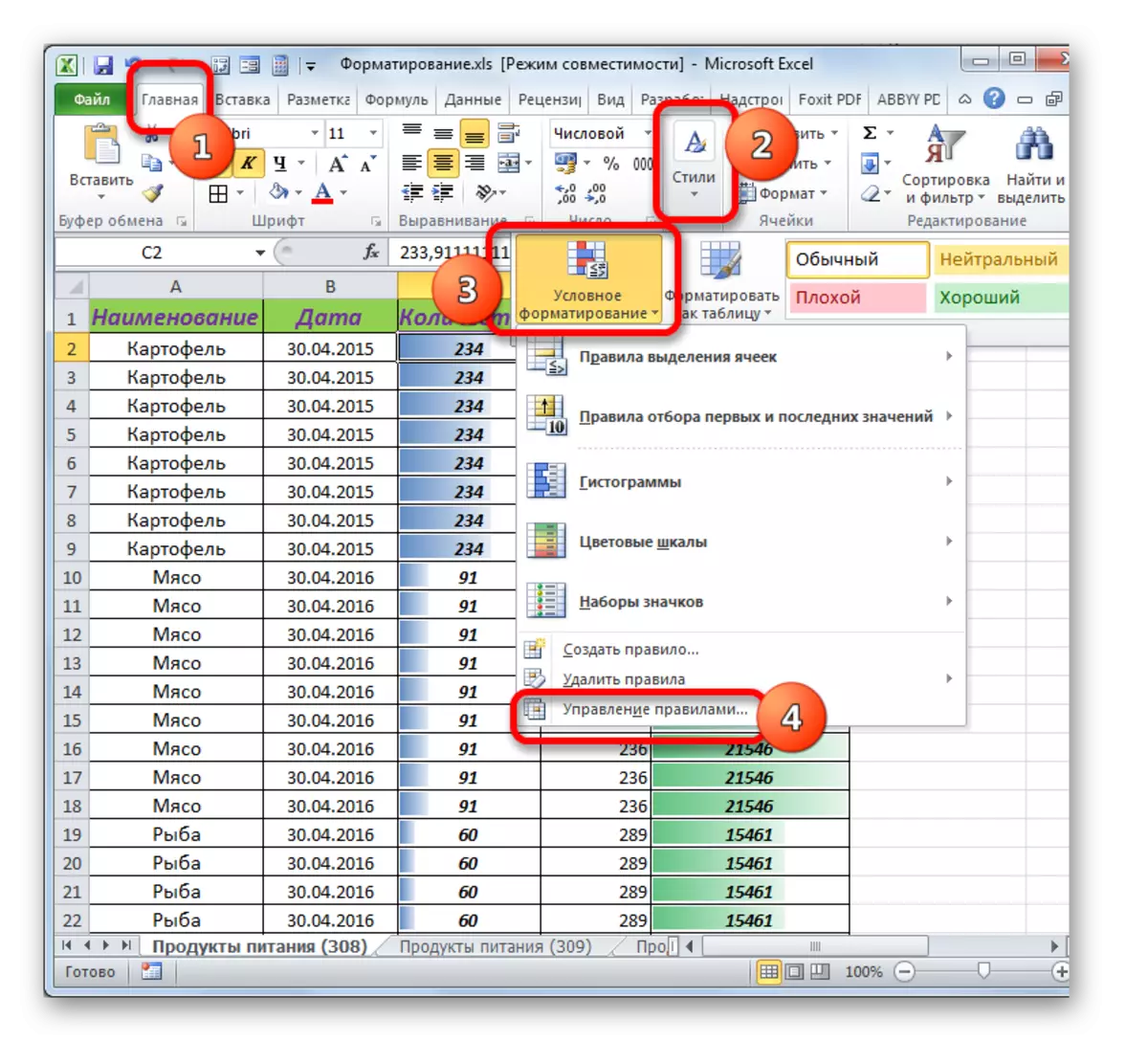
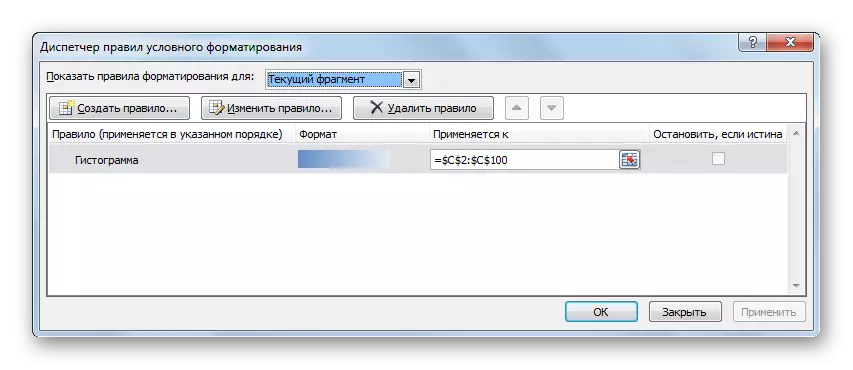
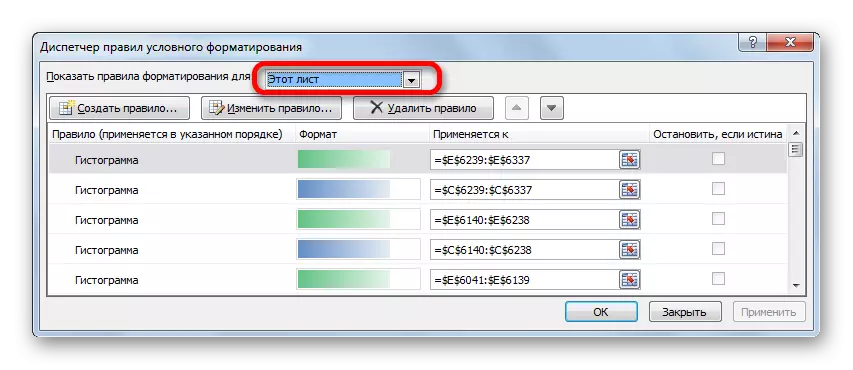
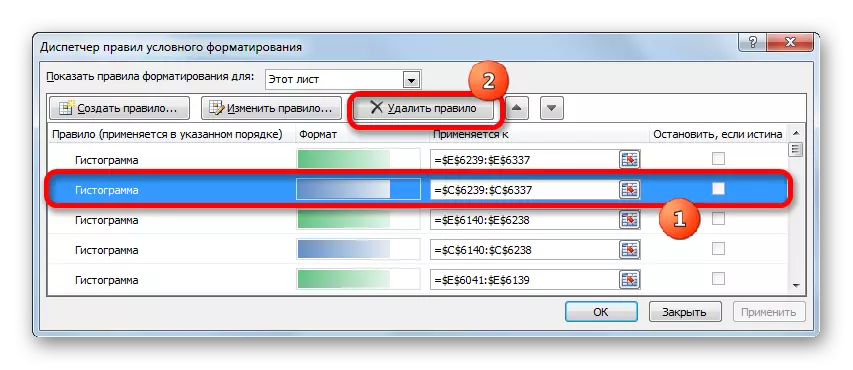
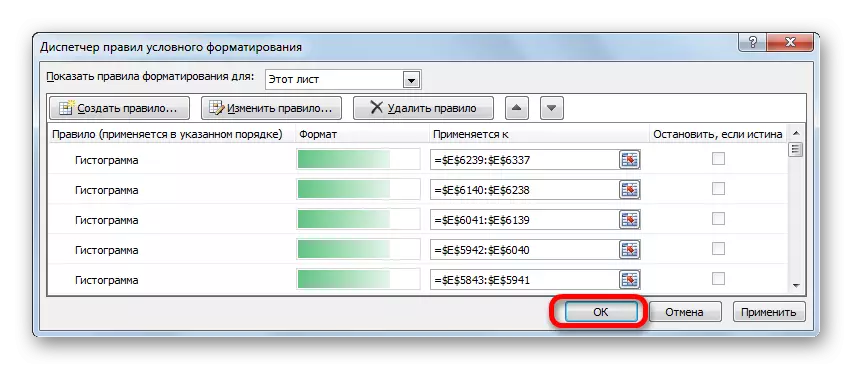
اگر شما نیاز به به طور کامل حذف قالب بندی شرطی از یک محدوده خاص، سپس آن را حتی ساده تر به انجام آن.
- ما در طیف وسیعی از سلول که در آن ما برنامه ای برای حذف برجسته.
- با کلیک بر روی "مشروط قالببندی" را فشار دهید در "سبک" بلوک در تب Home. در فهرستی که ظاهر می شود، "قوانین حذف" گزینه را انتخاب کنید. بعد، یک لیست دیگر باز می شود. در آن، "قوانین حذف از سلول های انتخاب شده" را انتخاب کنید.
- پس از آن، همه قوانین در محدوده اختصاصی حذف خواهد شد.
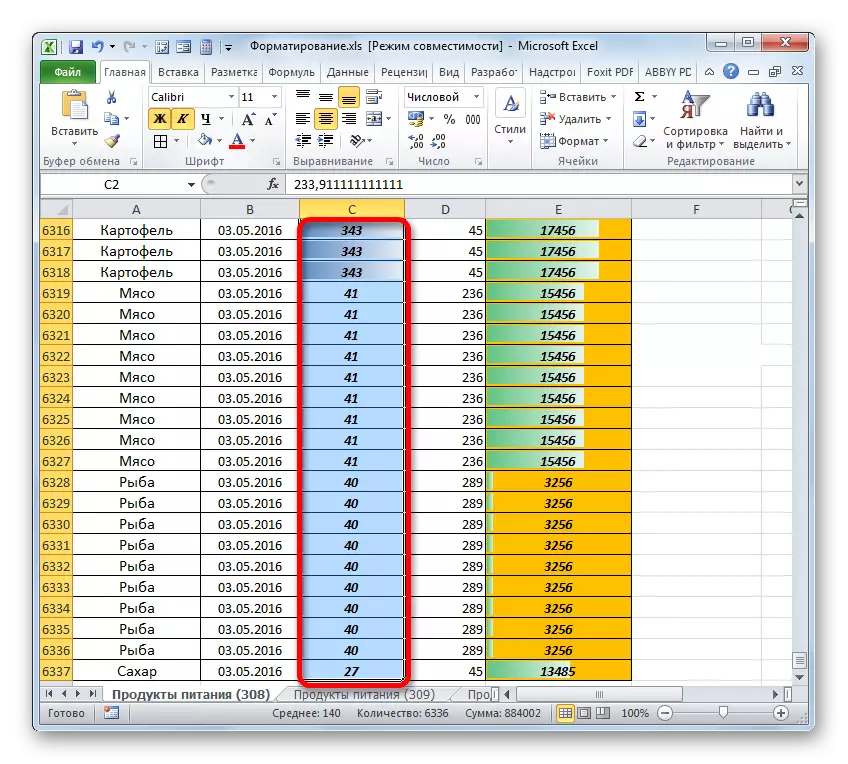
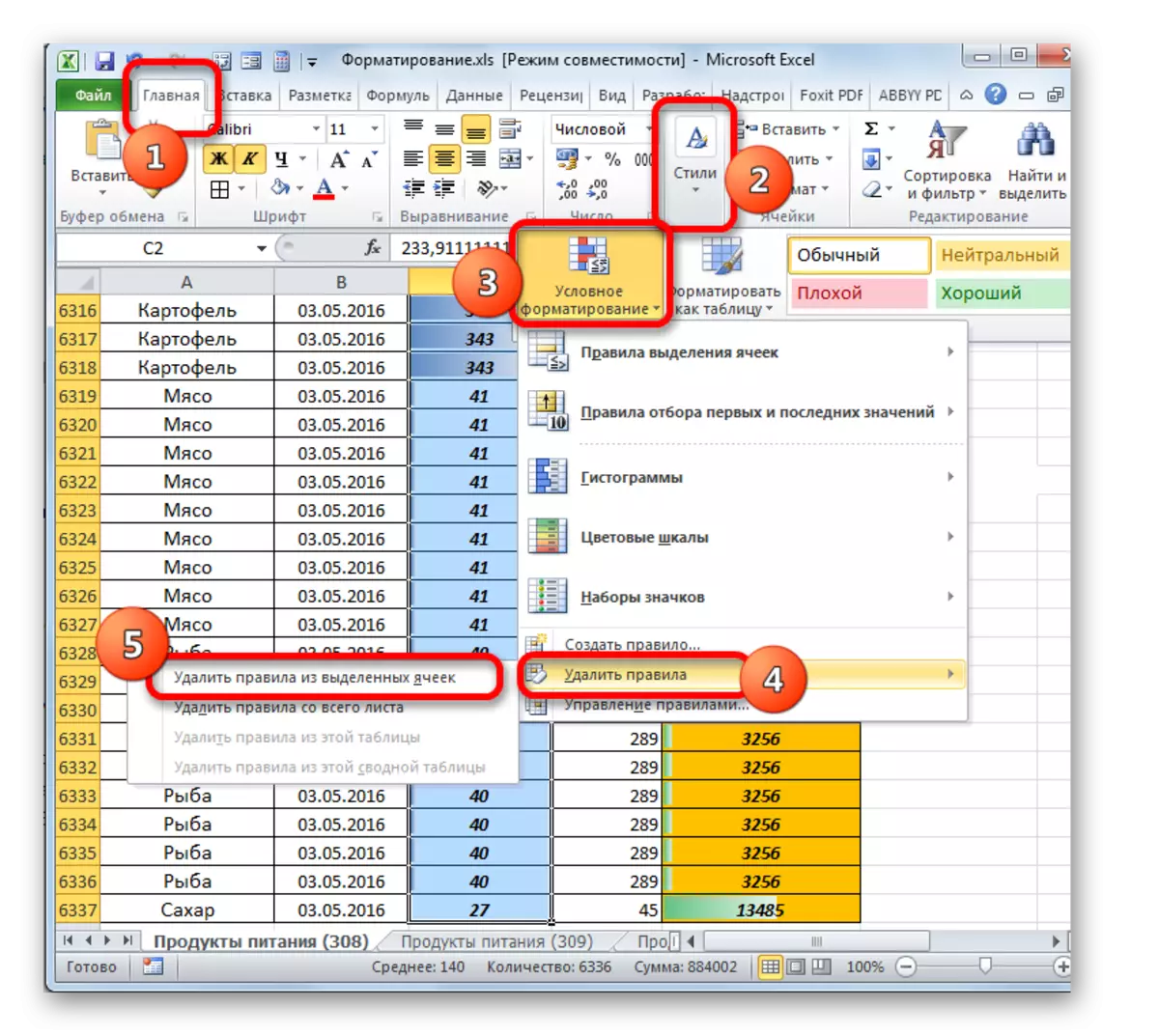
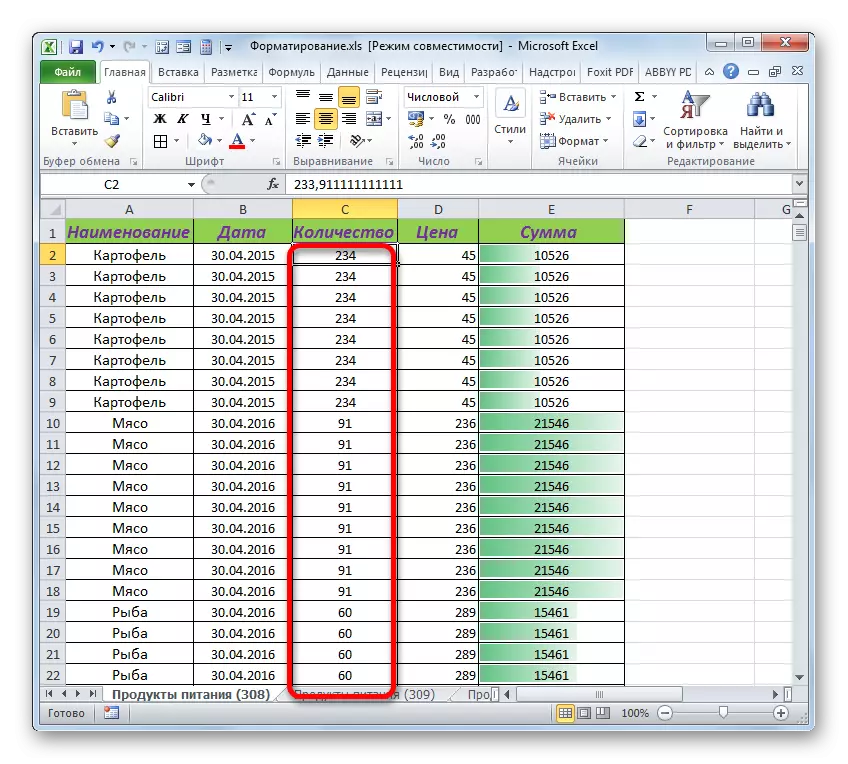
اگر می خواهید به طور کامل حذف قالب بندی شرطی، سپس در لیست منوی آخرین شما نیاز به انتخاب گزینه "قوانین حذف از سراسر ورق".
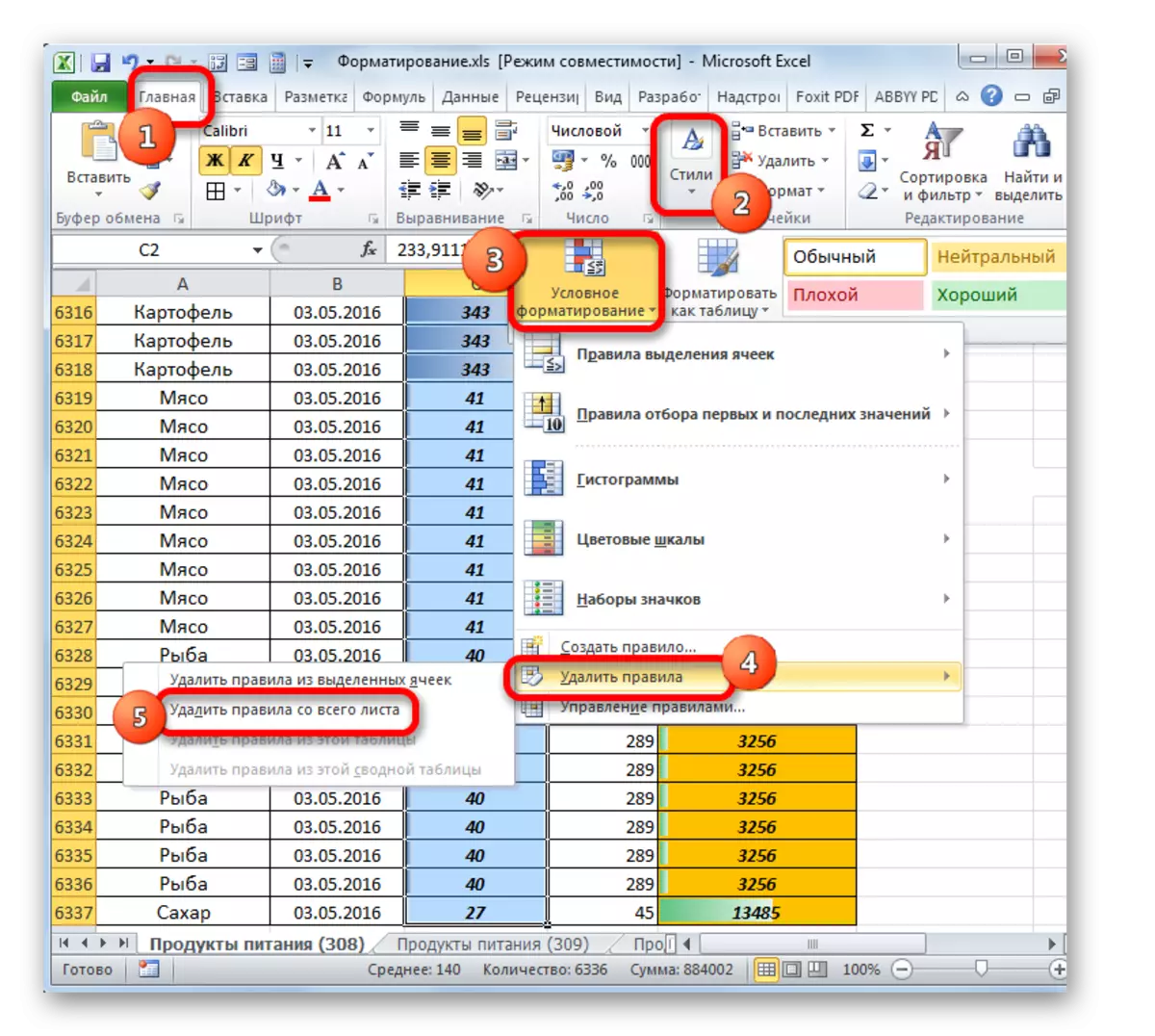
روش 5: سبک های سفارشی حذف
علاوه بر این، این مشکل ممکن است بوجود می آیند به دلیل استفاده از تعداد زیادی از سبک های سفارشی. علاوه بر این، آنها ممکن است در نتیجه به نظر می رسد واردات یا کپی برداری از کتاب های دیگر.
- این مشکل به صورت زیر حذف شده است. به برگه "HOME" بروید بر روی نوار در "سبک" ابزار بلوک با کلیک بر روی گروه "سبک از سلول".
- منو به سبک باز می شود. است که، در واقع، ترکیبات ثابتی از فرمت های مختلف در سبک های مختلف طراحی از سلول وجود دارد. در بالای آن فهرست است "سفارشی" بلوک وجود دارد. فقط این سبک در اصل به اکسل ساخته شده است، اما محصول اقدامات محصول می باشد. اگر خطا رخ می دهد، از بین بردن که ما مطالعه توصیه می شود به آنها را حذف کنید.
- مشکل این است که وجود ندارد و ساخته شده در ابزار برای از بین بردن جرم سبک، تا هر کس باید برای حذف به طور جداگانه. ما را به مکان نما به یک سبک خاص از گروه "سفارشی". من در آن را با دکمه سمت راست ماوس را کلیک کنید و در منوی زمینه، گزینه "حذف ...".
- ما در این راه هر سبک از "سفارشی" بلوک تنها تا زمانی که ساخته شده در اکسل سبک باقی خواهد ماند را حذف کنید.
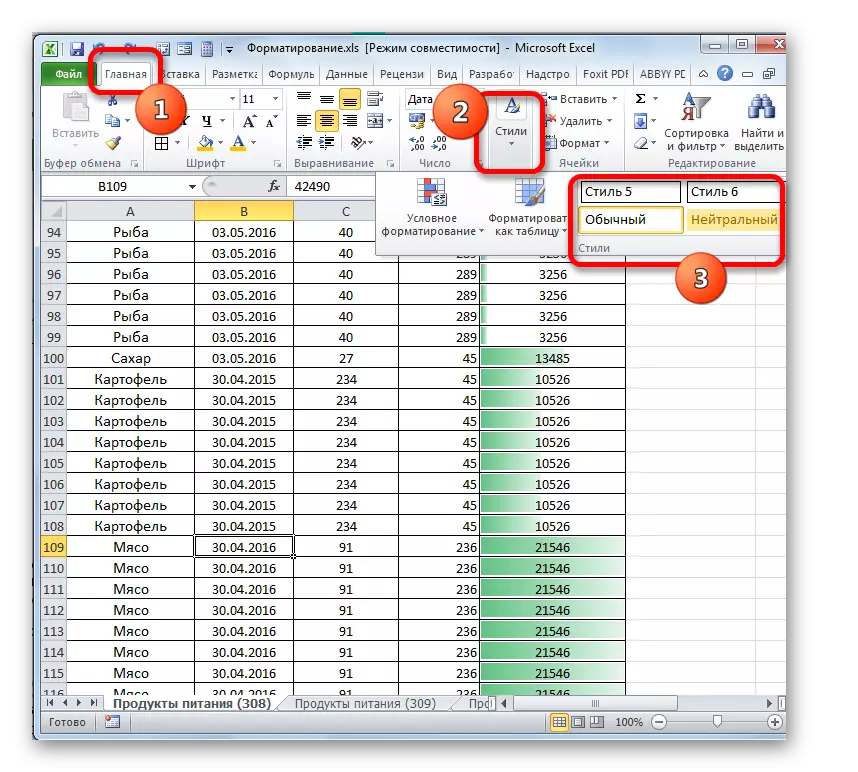
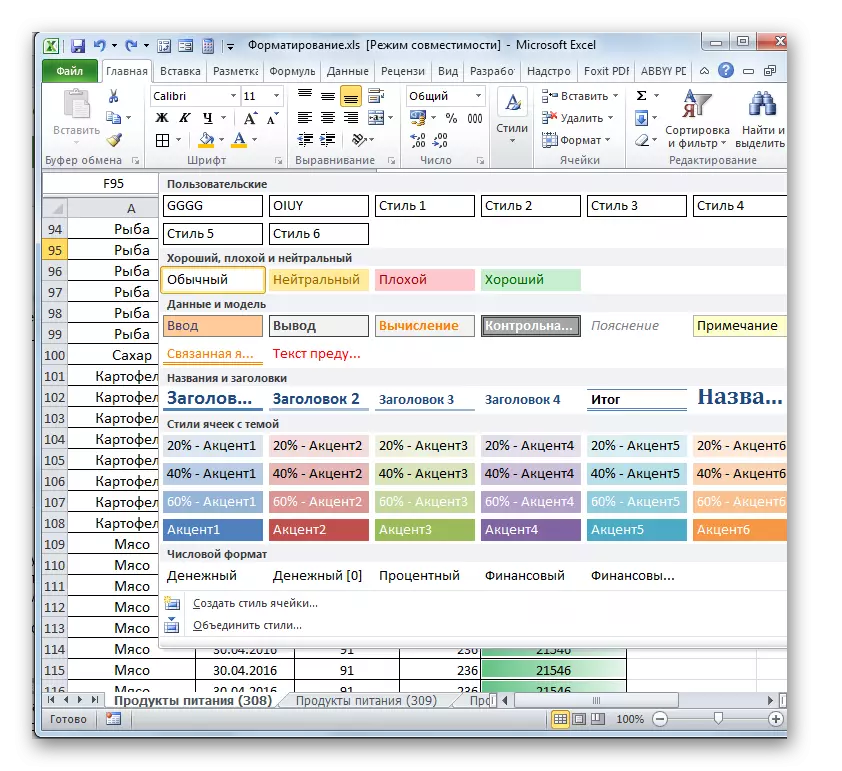
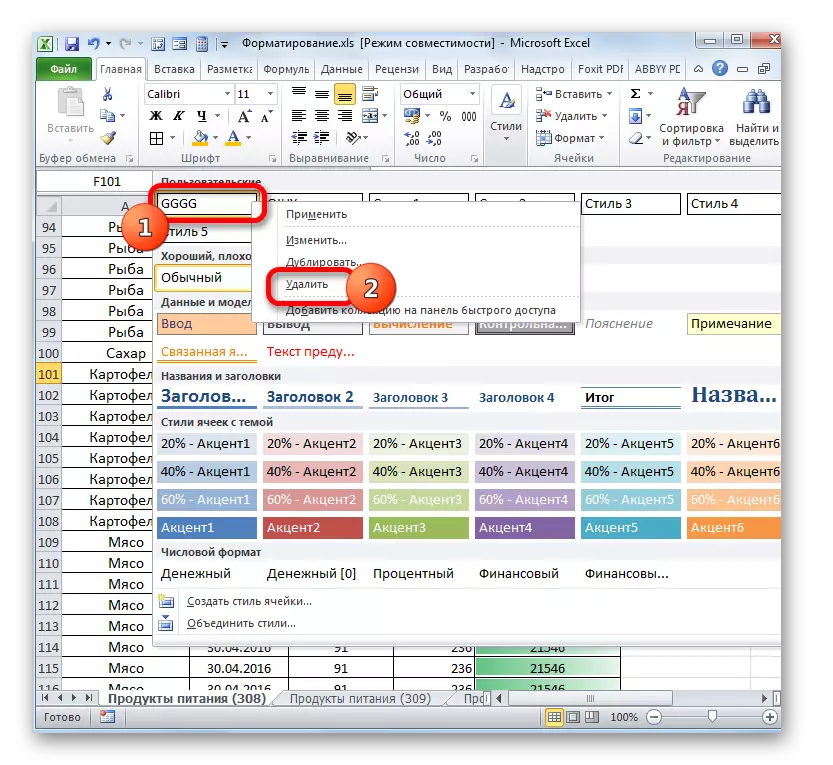
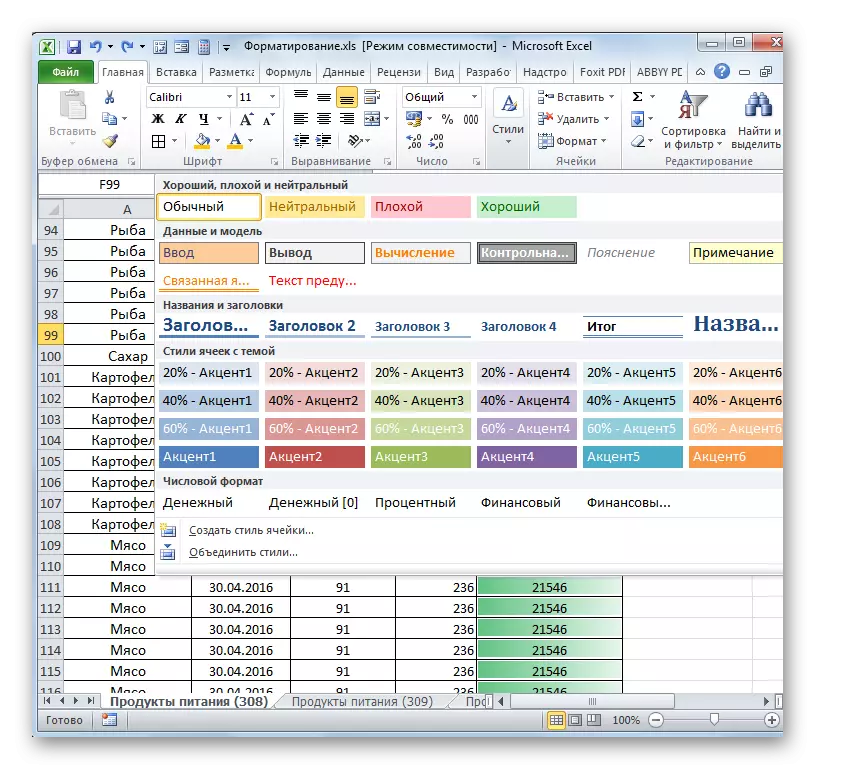
روش 6: فرمت های سفارشی حذف
یک روش بسیار شبیه برای از بین بردن سبک است به فرمت های سفارشی را حذف کنید. این است که، ما کسانی عناصر هستند که به طور پیش فرض در اکسل در ساخته شده نیست، اما اجرا شده توسط کاربر، و یا به سند دیگری در راه ساخته شده اند را حذف کنید.
- اول از همه، ما نیاز به باز کردن پنجره قالب بندی. ترین روش معمول انجام دهید این است که با کلیک راست کلیک بر روی هر مکان در سند و از منوی زمینه را برای انتخاب گزینه "فرمت سلول ...".
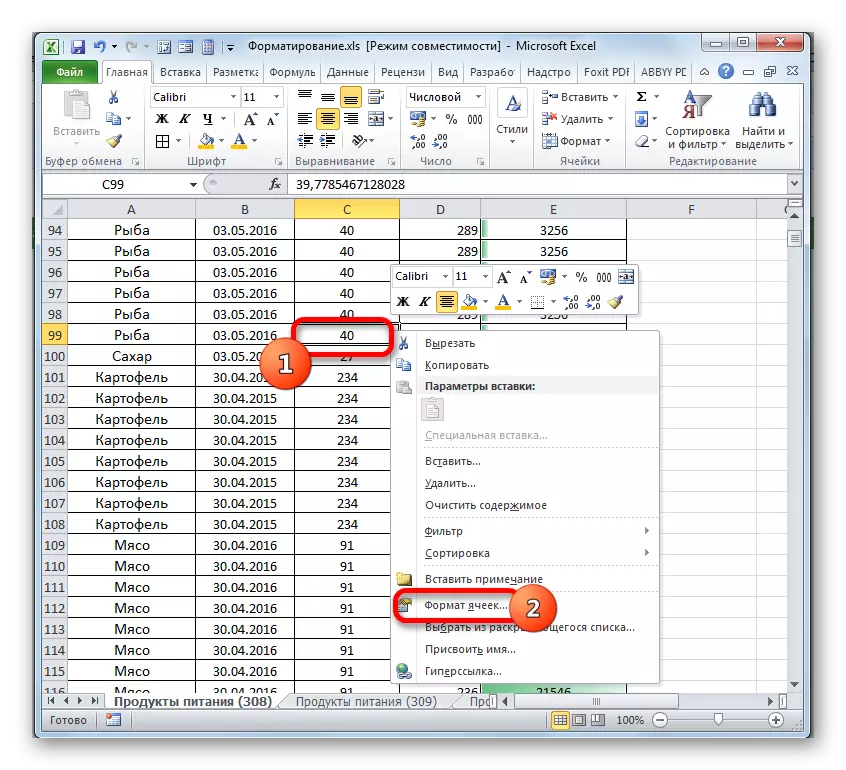
شما همچنین می توانید، در حالی که در "صفحه اصلی" تب، با کلیک بر روی "فرمت" را فشار دهید در "سلول" بلوک در نوار. در منوی در حال اجرا، انتخاب آیتم "فرمت سلول های ...".
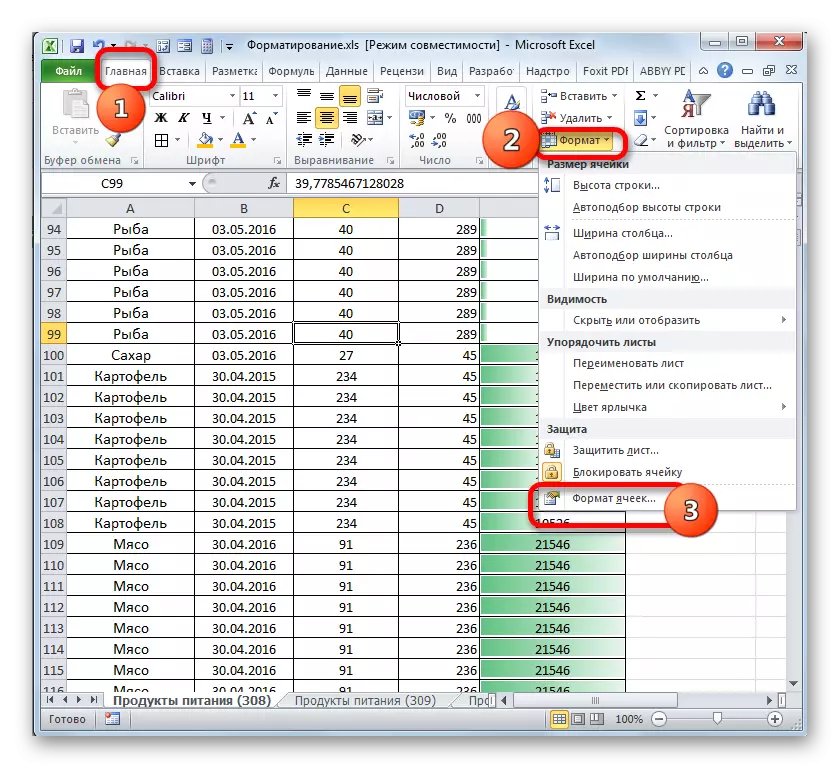
یکی دیگر از گزینه پاسخ پنجره شما نیاز به یک مجموعه ای از کلیدهای Ctrl + 1 کلید بر روی صفحه کلید است.
- پس از انجام هر یک از اقدامات که در بالا شرح داده شد، پنجره قالب بندی شروع خواهد شد. برو به "شماره" تب. در پارامتر "عددی فرمت"، ما کلید را در موقعیت "(تمام فرمت)" را نصب کنید. در سمت راست این پنجره، زمینه واقع شده است که در آن یک لیست از تمام انواع موارد مورد استفاده در این سند وجود دارد.
ما در بر مکان نما هر یک مشخص می کند. برو به نام بعد راحت تر با "مرگ" کلید بر روی صفحه کلید در واحد ناوبری. اگر عنصر ساخته شده است در، پس از آن دکمه "حذف" را غیر فعال باشد.
- به محض این که عنصر اضافه شده توسط کاربر هایلایت شده است، "حذف" را فشار دهید فعال خواهد شد. روی آن کلیک کنید. در همان حال، تمام نام های سفارشی قالب بندی در لیست حذف کنید.
- پس از تکمیل این روش، ما باید "OK" را فشار دهید در پایین پنجره فشار دهید.
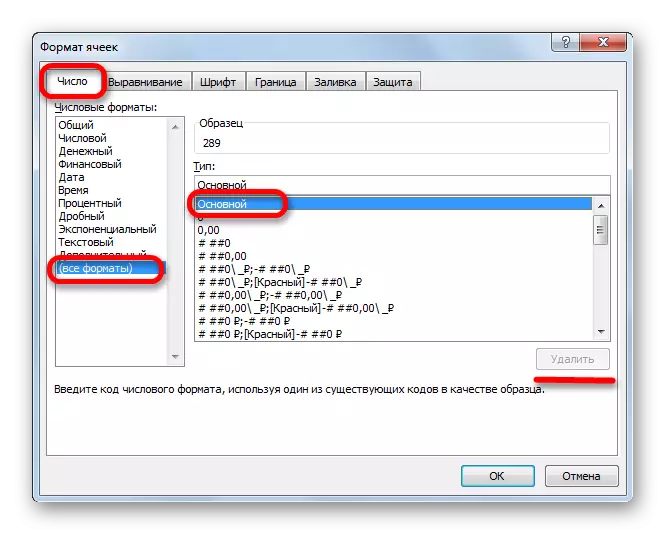
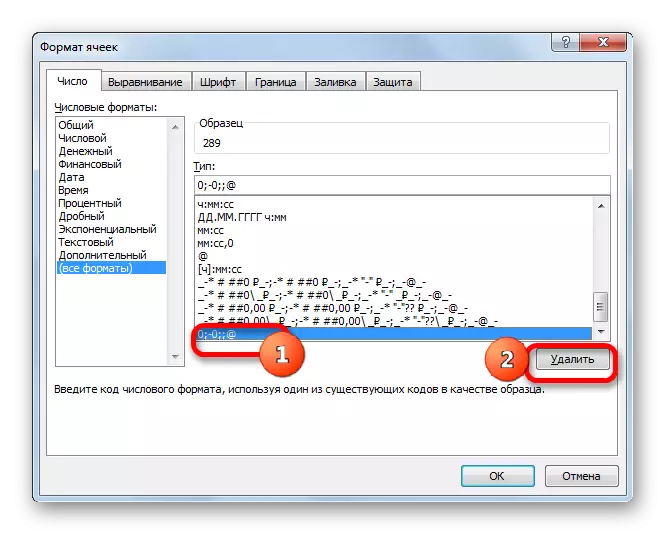
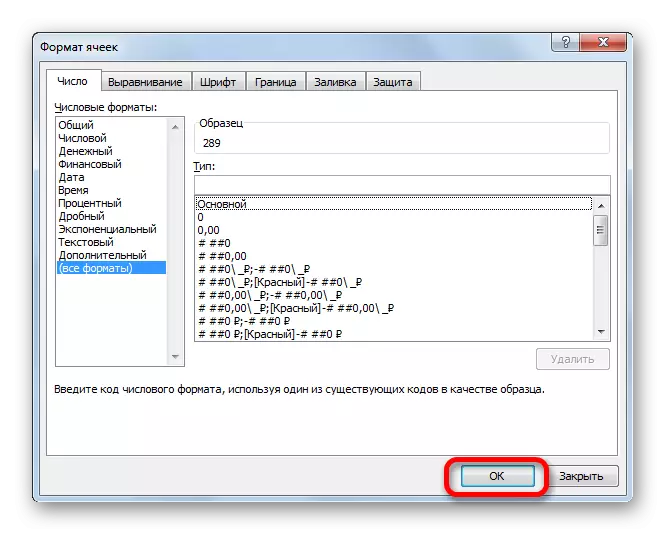
روش 7: از بین بردن ورق های غیر ضروری
ما در عمل برای حل این مشکل تنها در یک ورق است. اما فراموش نکنید که این دقیقا همان دستکاری همان نیاز به با تمام کتاب های دیگر پر شده با این ورق انجام می شود.
علاوه بر این، ورق های غیر ضروری و یا ورق، که در آن اطلاعات تکرار است، بهتر است به حذف در همه. این کاملا ساده است.
- با کلیک بر روی دکمه سمت راست ماوس بر روی میانبر ورق، که باید در بالای نوار وضعیت حذف می شود. بعد، در منوی که ظاهر می شود، انتخاب کنید "حذف ...".
- پس از آن، یک جعبه محاوره ای باز می شود که نیاز به یک تایید حذف میانبر. در آن با کلیک بر روی دکمه "حذف".
- پس از این، برچسب انتخاب خواهد شد از سند حذف، و، بنابراین، تمام عناصر قالب بندی بر روی آن.
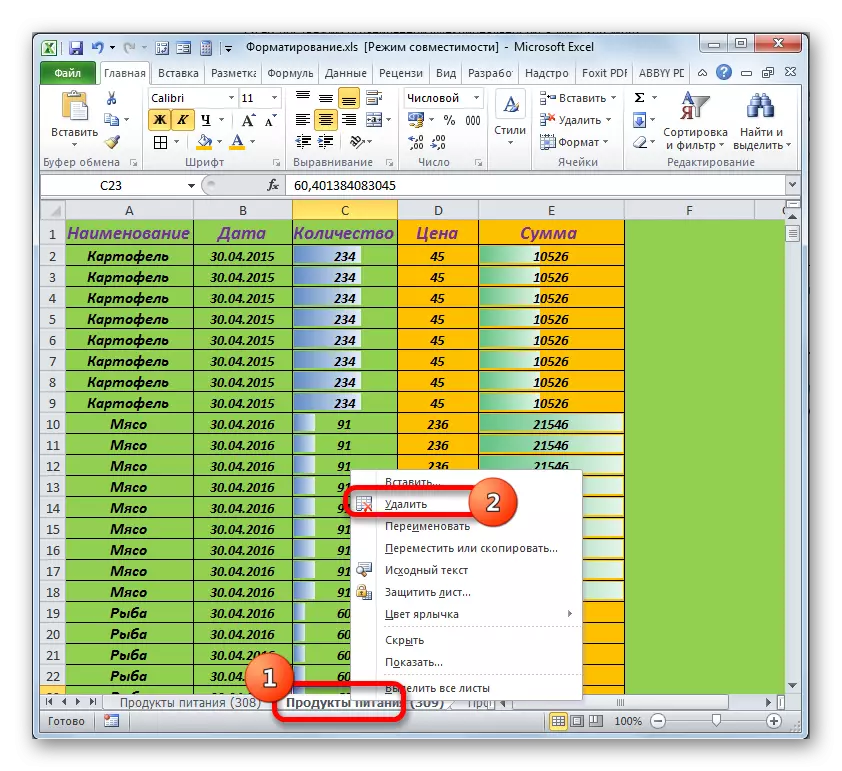
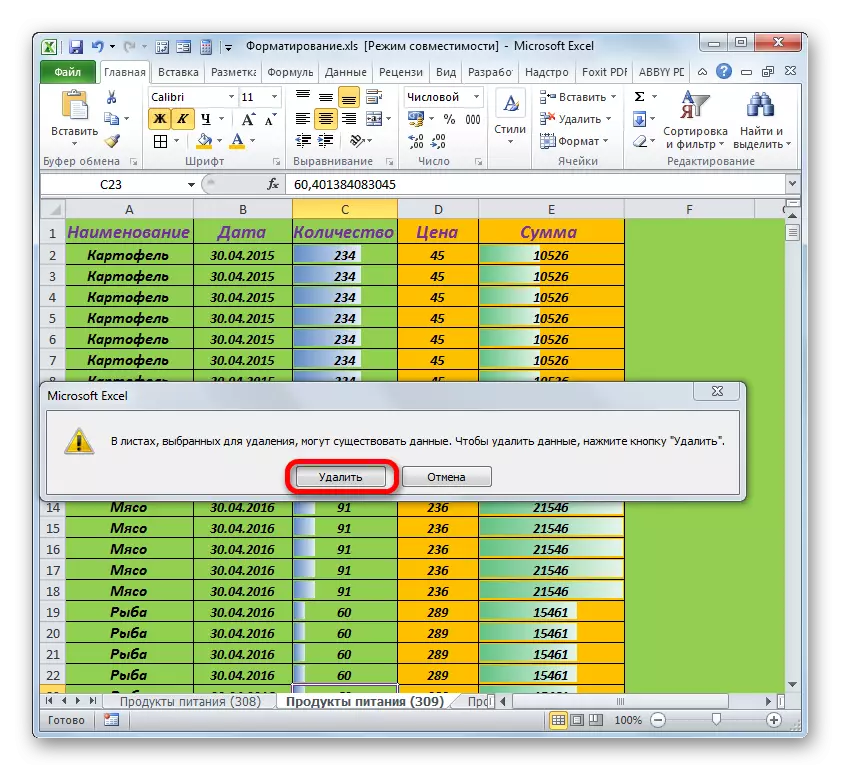
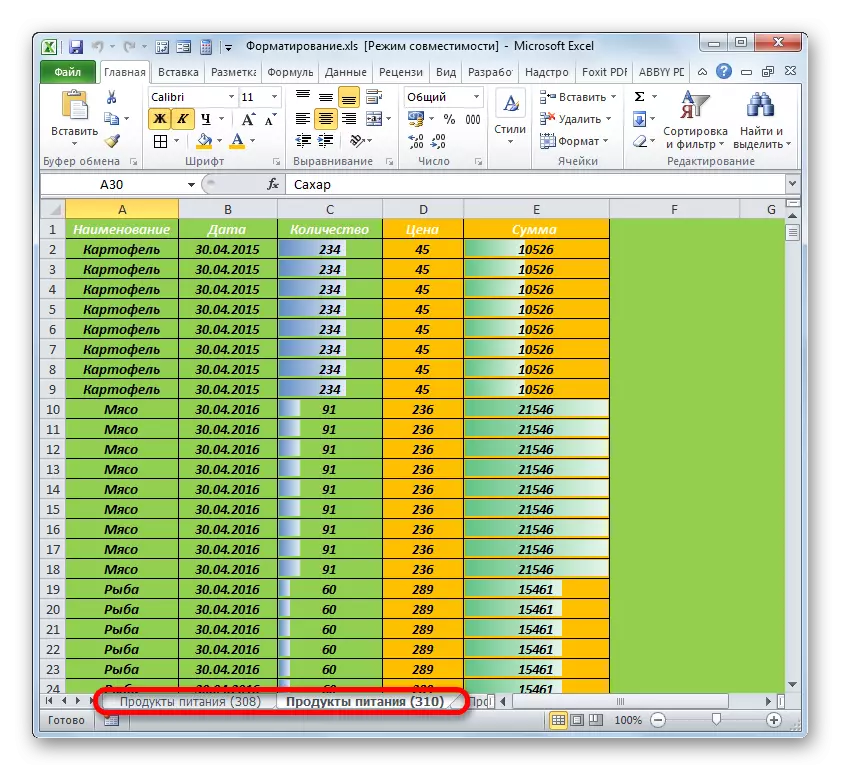
اگر شما نیاز به حذف چند میانبر به ترتیب قرار گرفته است، پس از آن در اول آنها کلیک کنید با دکمه سمت چپ ماوس، و سپس در یکی از آخرین کلیک کنید، اما تنها در همان زمان نگه داشتن کلید Shift. همه برچسب ها واقع بین این عناصر مشخص خواهد شد. بعد، روش حذف است در همان الگوریتم که در بالا توضیح داده شد انجام می شود.
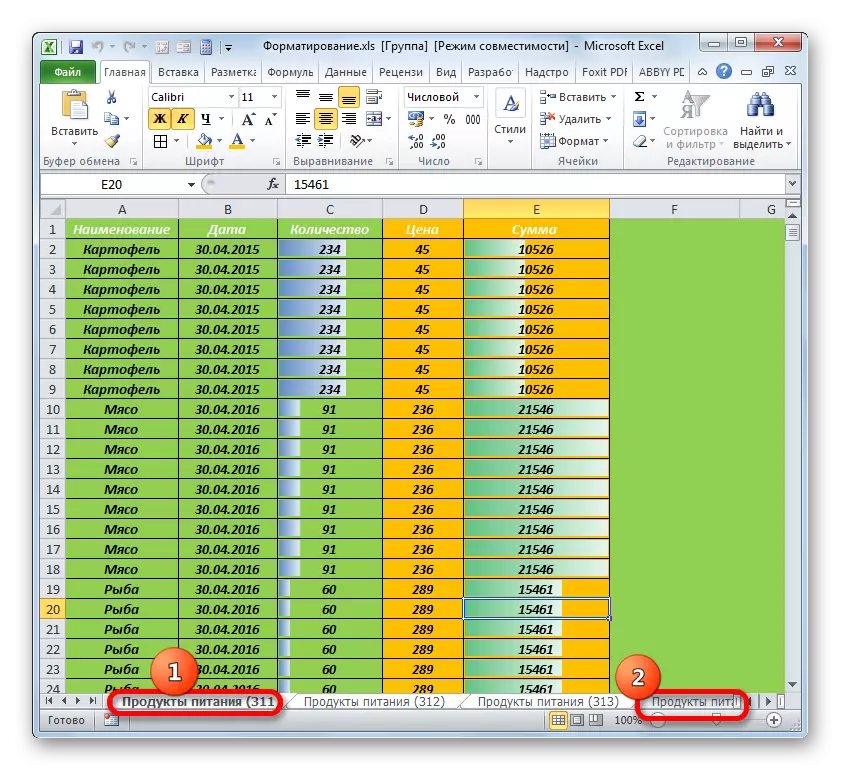
اما ورق های پنهان نیز وجود دارد و می تواند تعداد زیادی از عناصر فرمت های مختلف را داشته باشد. برای حذف فرمت های بیش از حد بر روی این ورق ها یا حذف آنها، شما باید بلافاصله برچسب ها را نمایش دهید.
- بر روی هر برچسب کلیک کنید و در منوی زمینه، مورد "نمایش" را انتخاب کنید.
- لیستی از صفحات پنهان باز می شود. نام ورق پنهان را انتخاب کنید و روی دکمه "OK" کلیک کنید. پس از آن، آن را بر روی پانل نمایش داده می شود.
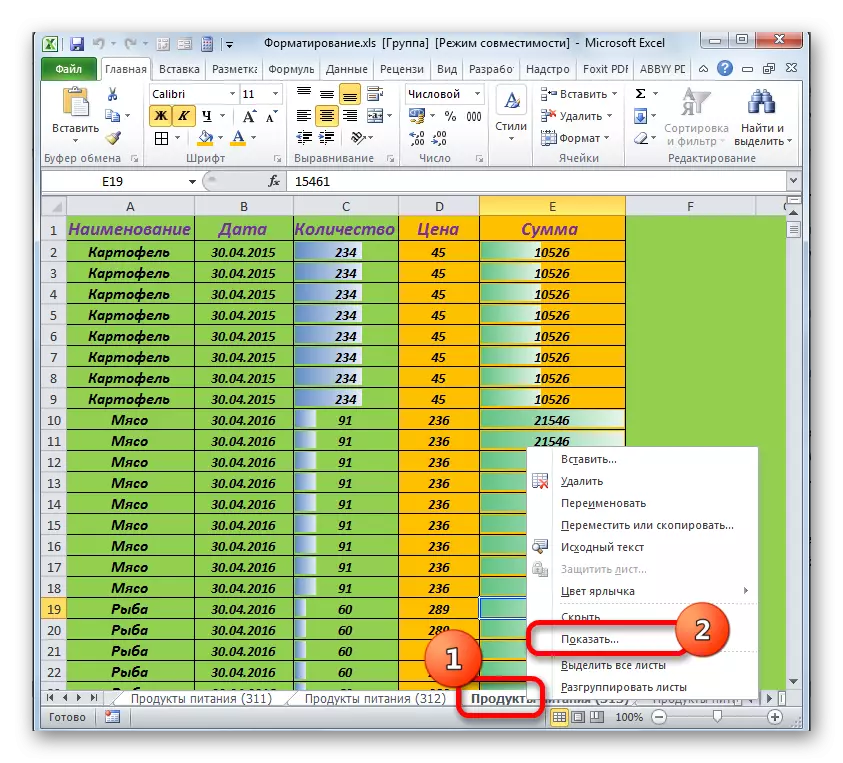
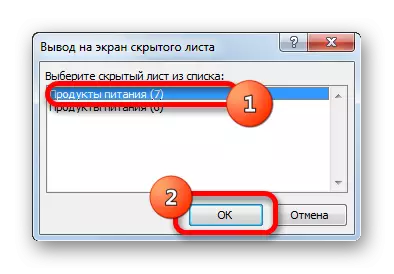
چنین عملیاتی با تمام صفحات پنهان انجام می شود. سپس ما به آنچه که با آنها انجام می دهیم نگاه می کنیم: اگر اطلاعات بر روی آنها مهم باشد، به طور کامل حذف یا تمیز کردن فرمت های اضافی.
اما علاوه بر این، همچنین به اصطلاح ورق های فوق العاده دیواره وجود دارد که در لیست صفحات پنهان معمولی شما آن را پیدا نمی کنید. آنها را می توان از طریق ویرایشگر VBA دیده و نمایش داده می شود.
- برای شروع ویرایشگر VBA (Macro Editor)، روی ترکیبی از کلیدهای داغ Alt + F11 کلیک کنید. در بلوک "پروژه"، نام ورق را تخصیص می دهیم. در اینجا آنها به عنوان ورق های معمولی قابل مشاهده نمایش داده می شوند، بنابراین پنهان و فوق العاده است. در قسمت پایین "Properties" ما به ارزش پارامتر "قابل مشاهده" نگاه می کنیم. اگر به "2-XlSheetveryHidden" تنظیم شده باشد، این یک ورق فوق العاده رایگان است.
- روی این پارامتر کلیک کنید و در لیستی که باز می شود، نام "-1-XLSheetVisible" را انتخاب کنید. سپس با توجه به دکمه بسته شدن استاندارد کلیک کنید.
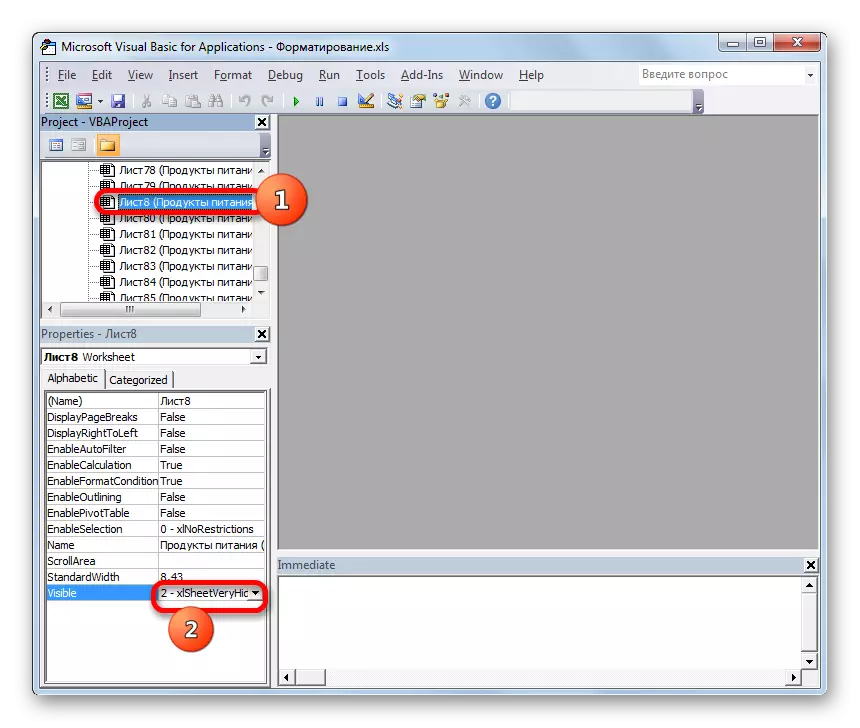
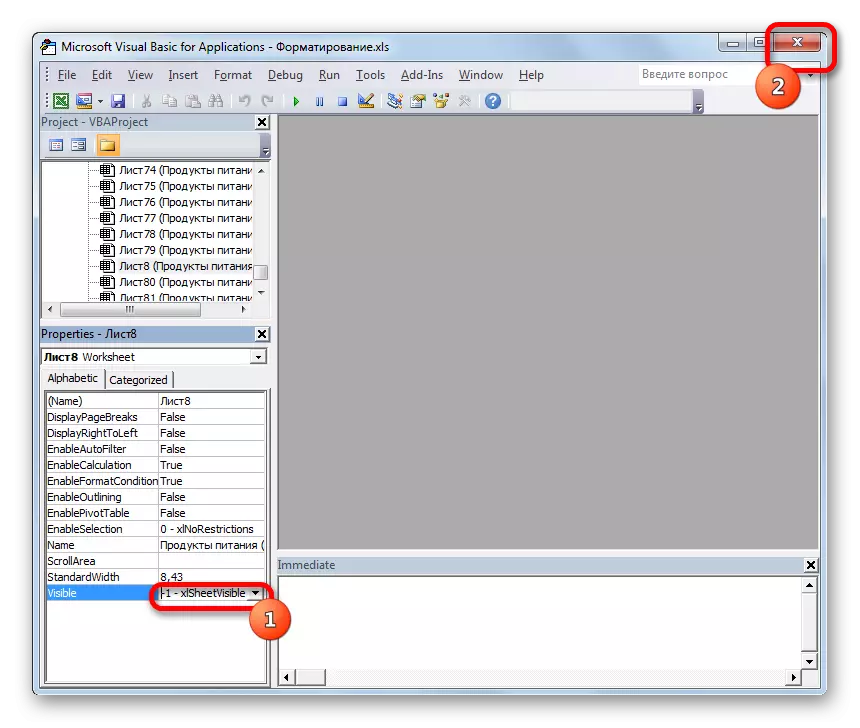
پس از این عمل، ورق انتخاب شده متوقف خواهد شد و برچسب بر روی پانل نمایش داده می شود. بعد، این امکان وجود خواهد داشت که روش تمیز کردن یا حذف را انجام دهیم.
درس: چه کاری باید انجام دهید اگر ورق در اکسل گم شده باشد
همانطور که می بینید، روش سریع ترین و کارآمد از خطای مورد مطالعه در این درس خلاص می شود - این است که دوباره فایل را با گسترش XLSX ذخیره کنید. اما اگر این گزینه کار نمی کند و یا به دلایلی مناسب نیست، راه های باقی مانده برای حل مشکل نیاز به زمان و تلاش زیادی از کاربر خواهد داشت. علاوه بر این، همه آنها باید در مجتمع استفاده شوند. بنابراین، در فرآیند ایجاد یک سند بهتر است که از فرمت های اضافی استفاده نکنید تا پس از آن مجبور نباشید نیروها را برای از بین بردن خطا صرف کنید.
